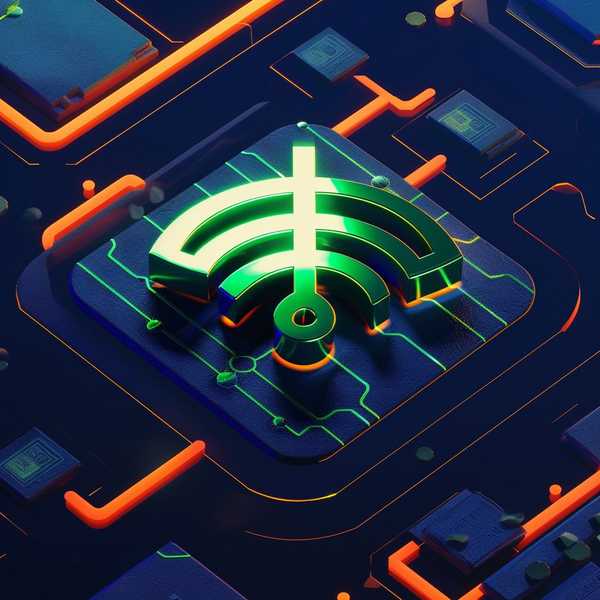无论是工作汇报、问题反馈还是日常记录,电脑截屏都是最直接的视觉传达方式。从全屏捕捉到区域选择,从快捷键到专业工具,掌握多种截屏方法能大幅提升效率。本文将详细介绍Windows和Mac系统的原生截屏技巧,并推荐第三方神器,让你轻松应对不同场景需求。
1、Windows系统快捷键截屏

Windows系统自带的快捷键组合能快速完成大部分截屏需求。按下PrtSc键可全屏截图并保存到剪贴板,通过画图软件粘贴即可编辑;Win+PrtSc则直接保存全屏截图到"图片/屏幕截图"文件夹,适合需要留存的情况。若只需当前窗口,用Alt+PrtSc组合;而Win+Shift+S可调出区域截屏工具,支持矩形、自由形状等四种模式,截图后还能直接标注。
2、Mac系统高效截屏方案

Mac用户通过Command+Shift+3可一键全屏截图并自动保存到桌面,Command+Shift+4则进入区域截屏模式,拖动十字光标选择范围,按住空格键还能切换为窗口截图。更强大的是Command+Shift+5调出专业截屏面板,不仅能设置定时截图、选择存储位置,还整合了屏幕录制功能。截屏后右下角会出现缩略图,点击即可快速标注或分享。
3、专业截屏工具进阶玩法
对于需要滚动截屏、OCR识别等高级功能的用户,推荐安装Snipaste或小旺AI截图。Snipaste的F1键启动截屏后,按F3可将截图置顶显示,方便对照修改;它还支持像素级取色、历史记录回放等功能。而小旺AI截图不仅能自动拼接长图,还能通过AI识别截图内容,实现即时翻译和问题解答,安装包仅4.5MB。
4、浏览器与办公软件截屏技巧
在Chrome浏览器中按F12进入开发者工具,通过Ctrl+Shift+P调出命令面板,输入"Capture full size screenshot"即可截取整个网页长图。WPS和Office用户则可用内置截屏功能:WPS按Ctrl+Alt+X,Office在插入选项卡点击"截屏"按钮。对于微信/QQ用户,Alt+A(微信)或Ctrl+Alt+A(QQ)是更便捷的选择。
5、截屏后的编辑与管理
截屏完成后,Windows自带的画图3D或截图工具可添加箭头、马赛克等标注;Mac用户可用预览工具调整尺寸和添加签名。建议将截图按"日期+关键词"格式命名(如20240512_错误代码截图),并统一保存到特定文件夹。敏感信息记得用马赛克工具处理,商用截图需注意版权授权问题。